تكوين جهاز التوجيه ZyXEL Keenetic Lite 2
يختلف الجيل الثاني من أجهزة توجيه ZyXEL Keenetic Lite عن الموجه السابق في التصحيحات البسيطة والتحسينات التي تؤثر على التشغيل المستقر وإمكانية استخدام معدات الشبكة. لا يزال يتم تنفيذ تكوين مثل هذه الموجهات من خلال مركز إنترنت خاص في أحد الوضعين. علاوة على ذلك ، نقترح عليك التعرف على دليل حول هذا الموضوع.
المحتوى
التحضير للاستخدام
غالباً ما يتم استخدام ZyXEL Keenetic Lite 2 خلال عملية التشغيل ليس فقط اتصالاً سلكيًا ، بل أيضًا نقطة وصول Wi-Fi. في هذه الحالة ، حتى في مرحلة اختيار مكان تركيب المعدات ، من الضروري أن نأخذ في الاعتبار حقيقة أن العقبات في شكل جدران سميكة وأجهزة كهربائية عاملة غالباً ما تؤدي إلى تدهور الإشارة اللاسلكية.
بعد أن أصبح الموجّه في مكانه ، حان الوقت لتوصيله بمصدر الطاقة وإدخال الكبلات الضرورية في الموصلات الموجودة في اللوحة الخلفية. يعرض LAN اللون الأصفر حيث يتم توصيل كبل الشبكة من الكمبيوتر ، ويتم تمييز منفذ WAN باللون الأزرق ويتم توصيل السلك من الموفر إليه.

ستكون الخطوة الأخيرة من الخطوات الأولية هي تحرير إعدادات Windows. يتمثل الشيء الرئيسي هنا في التأكد من أن عملية شراء بروتوكولات IP و DNS تحدث تلقائيًا ، نظرًا لأنه سيتم تهيئتها بشكل منفصل في واجهة الويب وقد تثير بعض التعارضات في التوثيق. اقرأ الإرشادات الواردة في مقالتنا الأخرى على الرابط أدناه للتعامل مع هذه المشكلة.
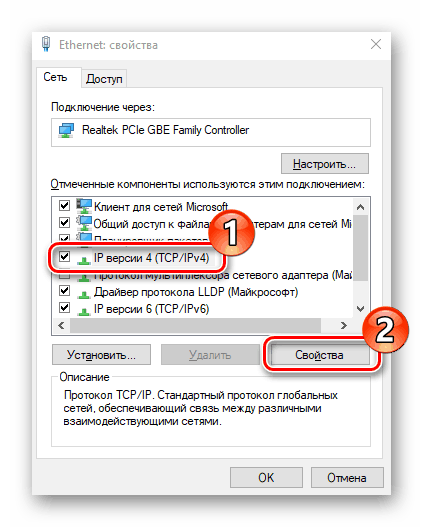
مزيد من التفاصيل: إعدادات شبكة ويندوز 7
نقوم بتكوين جهاز التوجيه ZyXEL Keenetic Lite 2
لقد سبق أن قلنا أن الإجراء الخاص بإعداد تشغيل الجهاز يتم من خلال مركز إنترنت خاص بالملكية ، يُعرف أيضًا باسم واجهة الويب. لذلك ، يتم إدخال هذه البرامج الثابتة أولاً عبر المتصفح:
- في شريط العنوان ، أدخل
192.168.1.1واضغط على مفتاح Enter . - إذا قام مصنعو أجهزة الشبكة الآخرين بتعيين كلمة المرور وكان تسجيل الدخول الافتراضي هو
admin، ففي ZyXEL ، يجب ترك حقل "كلمة المرور" فارغًا ، ثم انقر فوق "تسجيل الدخول" .
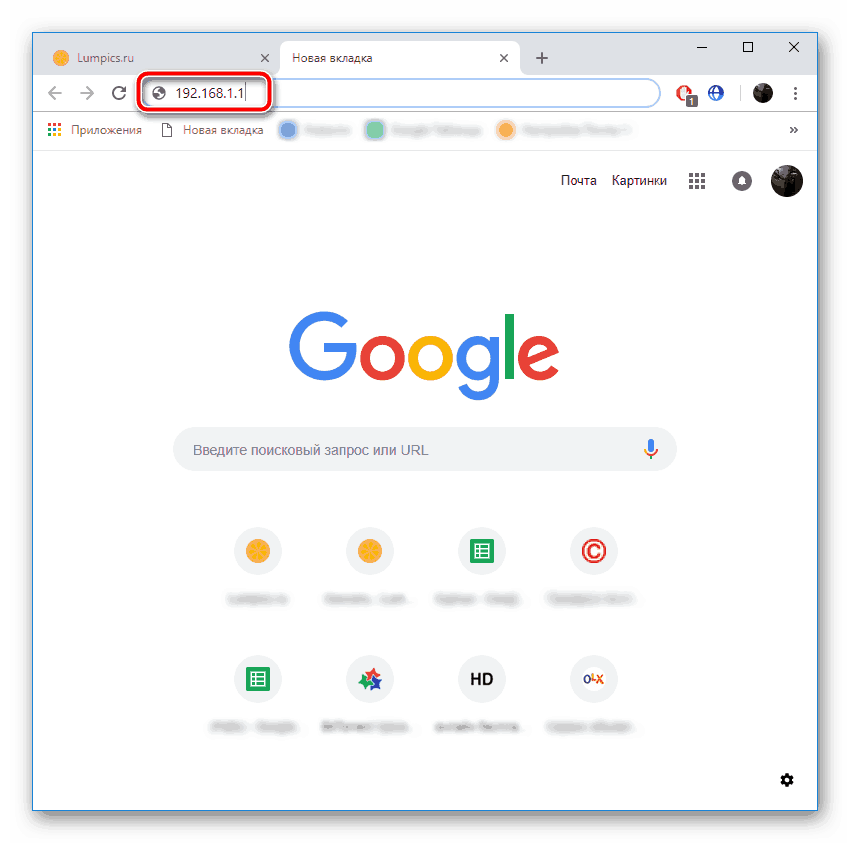
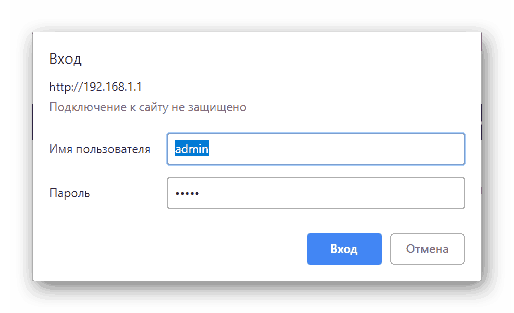
بعد ذلك ، هناك مدخل ناجح لمركز الإنترنت ويتيح اختيار المطورين خيارين للإعداد. تسمح لك الطريقة السريعة من خلال المعالج المدمج بتعيين النقاط الرئيسية للشبكة السلكية فقط ، كما يجب تنفيذ قواعد الأمان وتفعيل نقطة الوصول يدويًا. ومع ذلك ، دعونا نحلل كل طريقة وحالات فردية بالترتيب ، وأنت تقرر ما هو الحل الأمثل.
الإعداد السريع
في الفقرة السابقة ، ركزنا على المحددات التي يتم تحريرها في وضع التكوين السريع. الإجراء بأكمله كما يلي:
- يبدأ العمل في مركز الإنترنت من خلال نافذة الترحيب ، حيث يتم الانتقال إلى مكون الويب أو إلى معالج الإعداد. حدد الخيار المطلوب من خلال النقر على الزر المناسب.
- الشيء الوحيد المطلوب منك هو اختيار تسوية وموفر. استنادًا إلى المعايير الموضوعة لمزودي خدمة الإنترنت ، سيحدث الاختيار التلقائي للبروتوكول الصحيح للشبكة وتصحيح النقاط الإضافية.
- مع بعض أنواع الاتصال بالنسبة لك ، يقوم الموفر بإنشاء حساب. لذلك ، فإن الخطوة التالية هي إدخاله عن طريق إدخال اسم مستخدم وكلمة مرور. يمكنك العثور على هذه المعلومات في الوثائق الرسمية المتلقاة مع العقد.
- نظرًا لأن جهاز التوجيه المعني لديه برنامج ثابت محدث ، فإن وظيفة DNS من ياندكس مضافة بالفعل هنا. انها تسمح لك لحماية جميع الأجهزة المتصلة من المواقع الاحتيالية والملفات الضارة. قم بتفعيل هذه الأداة إذا شعرت أنها ضرورية.
- هذا يكمل التكوين السريع. سيتم فتح قائمة بقيم المجموعات وسيُطلب منك الاتصال بالإنترنت أو الانتقال إلى واجهة الويب.
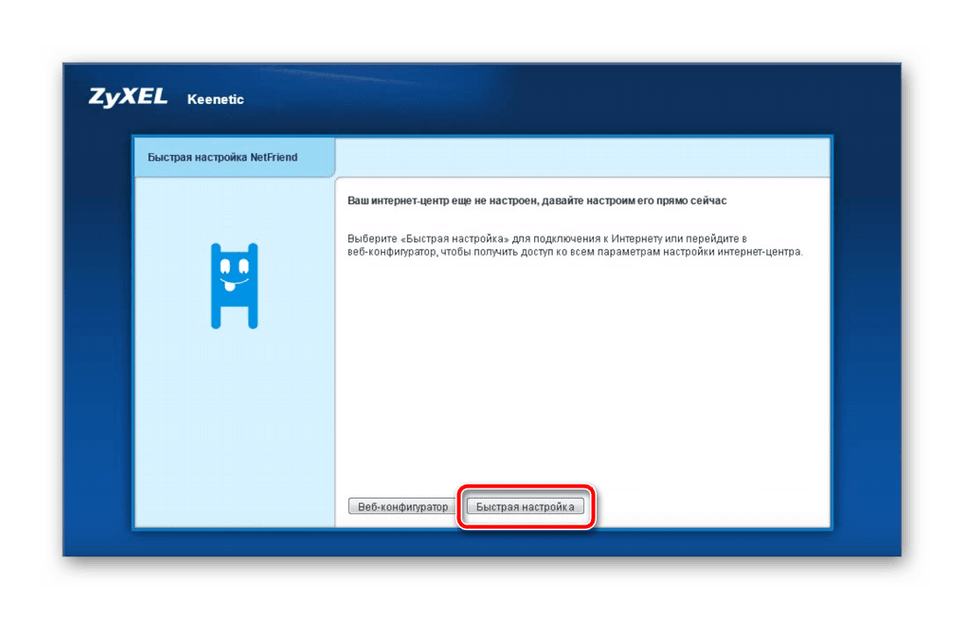
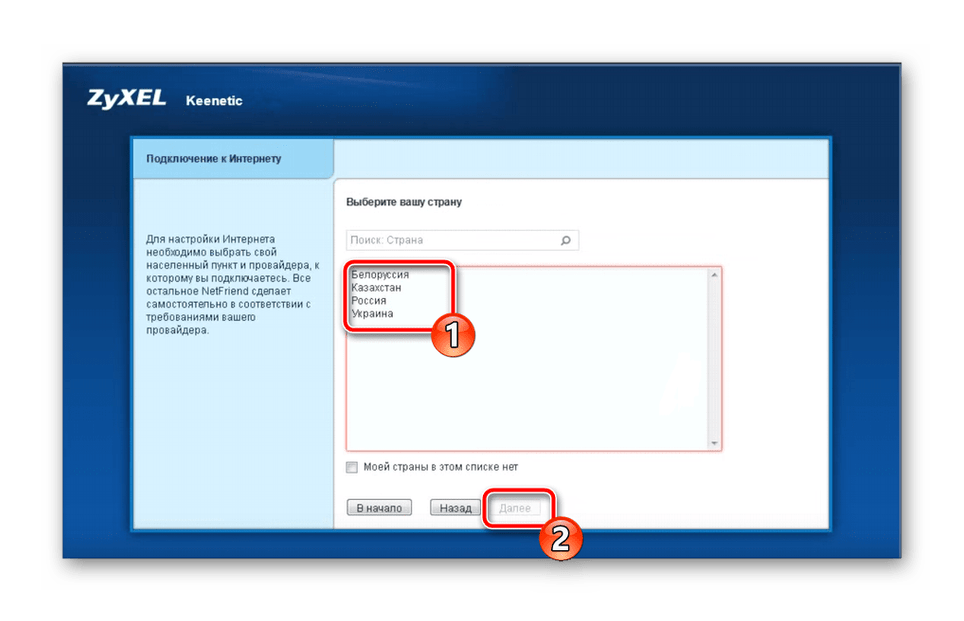
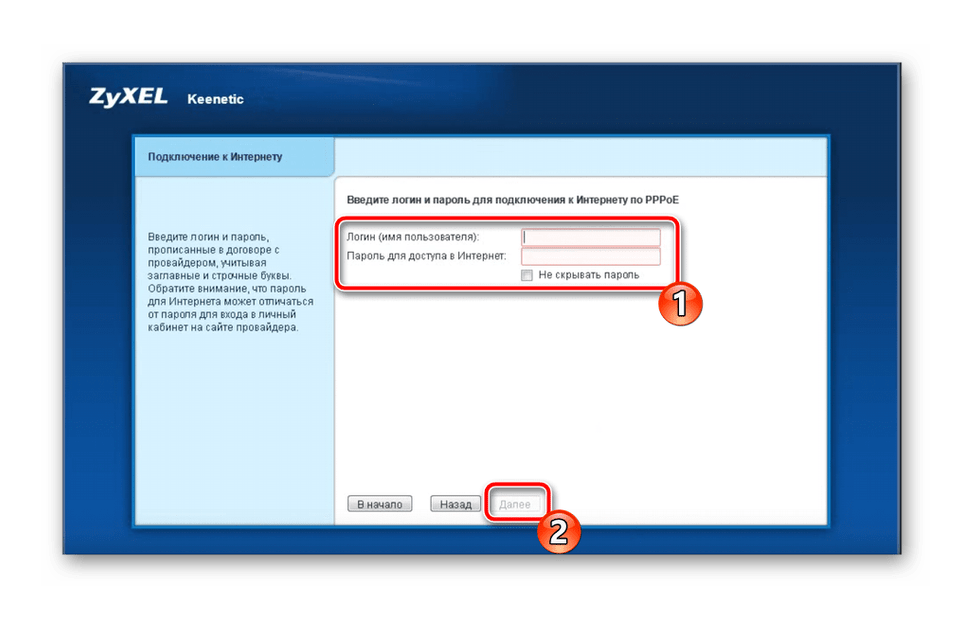
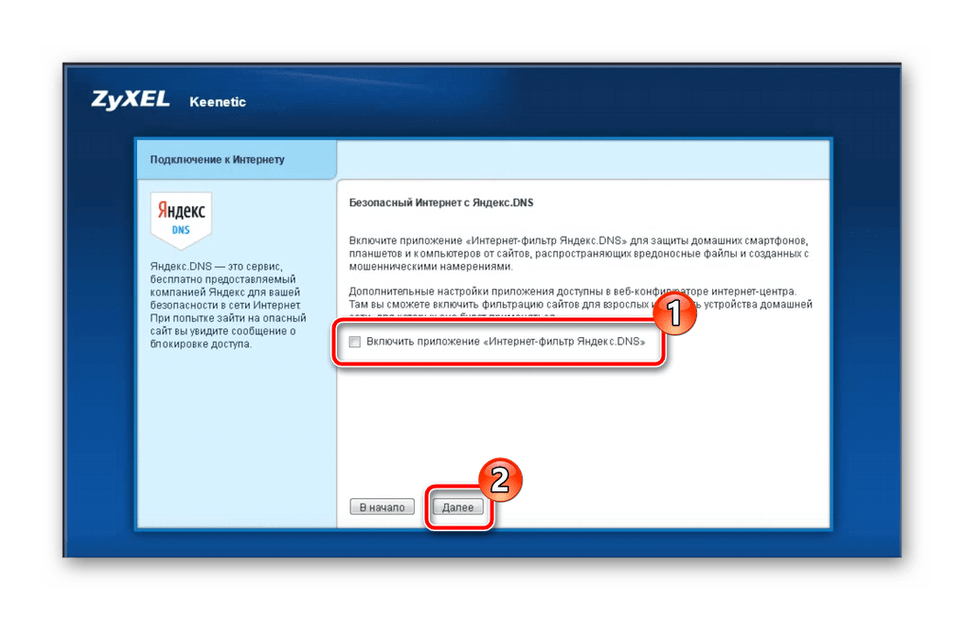
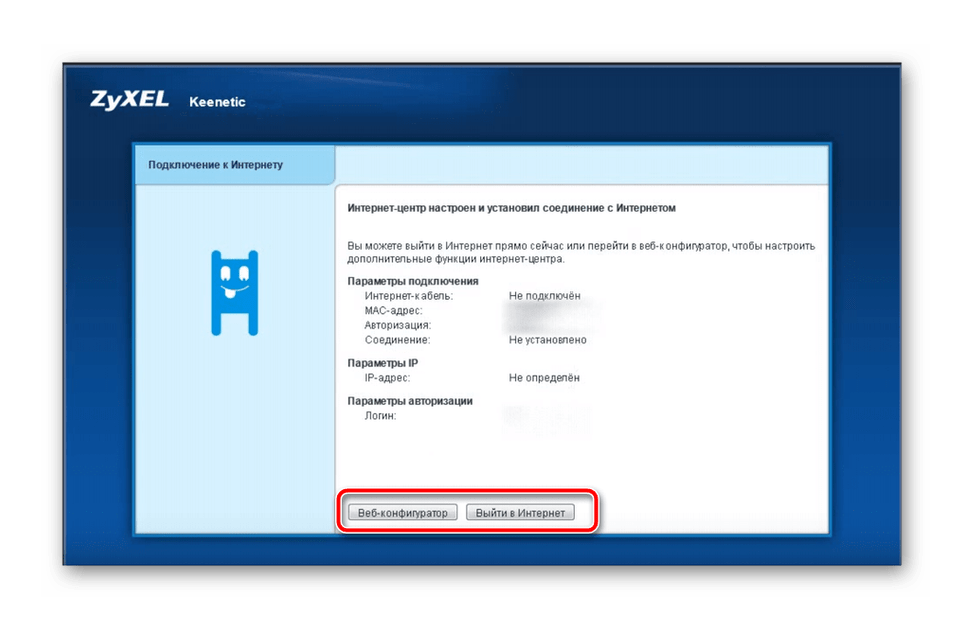
لم تعد الحاجة إلى مزيد من الضبط لجهاز التوجيه ضرورية إذا لم تستخدم أي شيء آخر بالإضافة إلى الاتصال السلكي. فيما يتعلق بتنشيط نقطة وصول لاسلكية أو تحرير قواعد الأمان ، يتم ذلك من خلال البرامج الثابتة.
التكوين اليدوي في واجهة الويب
يتم إجراء الضبط الأول على اتصال WAN ، عند تجاوز المعالج والدخول فوراً إلى واجهة الويب. لنلق نظرة فاحصة على كل إجراء:
- في هذه المرحلة ، تتم إضافة كلمة مرور المسؤول. اكتب كلمة المرور المطلوبة في الحقول المقدمة لهذا الغرض من أجل تأمين الموجه من المدخلات الخارجية إلى مركز الإنترنت.
- على اللوحة أدناه سترى الفئات الرئيسية للمركز. انقر على أيقونة في شكل كوكب ، فإنه يحتوي على اسم "الإنترنت" . في الجزء العلوي ، انتقل إلى علامة التبويب المسؤولة عن البروتوكول ، والتي يمكنك العثور عليها في العقد مع الموفر. انقر على زر "إضافة اتصال" .
- أحد البروتوكولات الرئيسية هو PPPoE ، لذا سننظر أولاً في تعديله. تأكد من تحديد مربعات الاختيار "تمكين" و "استخدام للوصول إلى الإنترنت" . تحقق من صحة اختيار البروتوكول واملأ البيانات الخاصة بالمستخدم وفقا لتلك التي تصدر عند إبرام العقد.
- في الوقت الحالي ، يرفض العديد من مزودي خدمات الإنترنت بروتوكولات معقدة ، مفضلين واحدة من أبسطها - IPoE. يتم تعديله في خطوتين فقط. حدد الموصل المستخدم من الموفر وتحقق من العنصر "تكوين إعدادات IP" على أنه "بدون عنوان IP" (أو قم بتعيين القيمة الموصى بها من قبل الموفر).
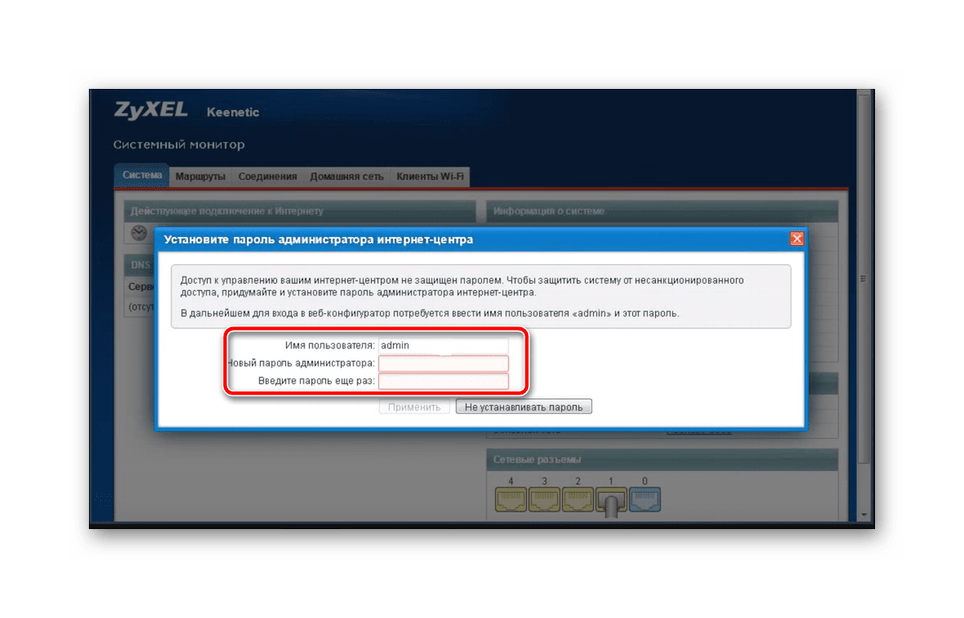
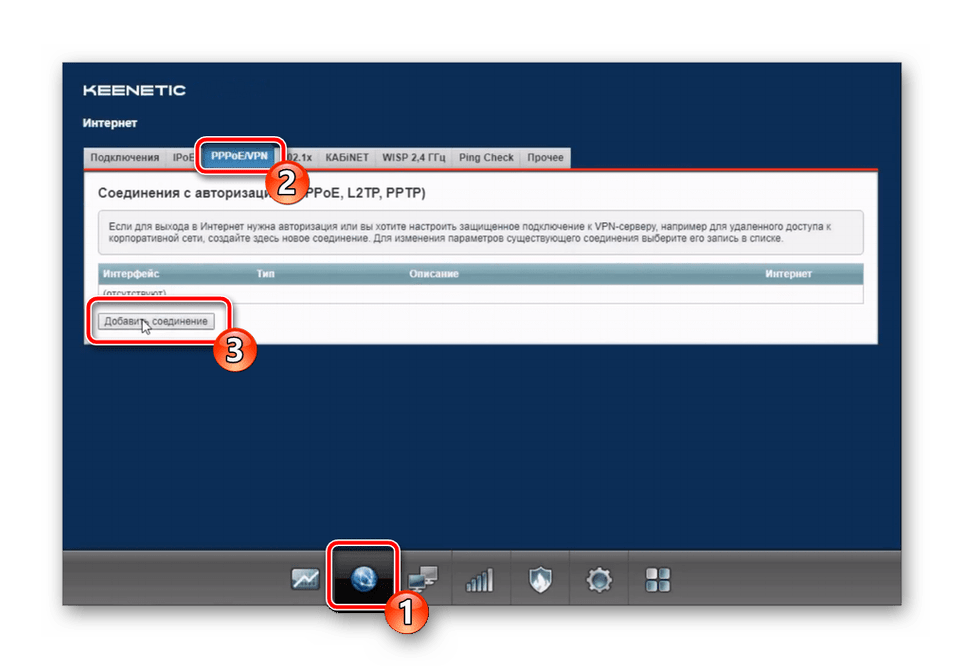
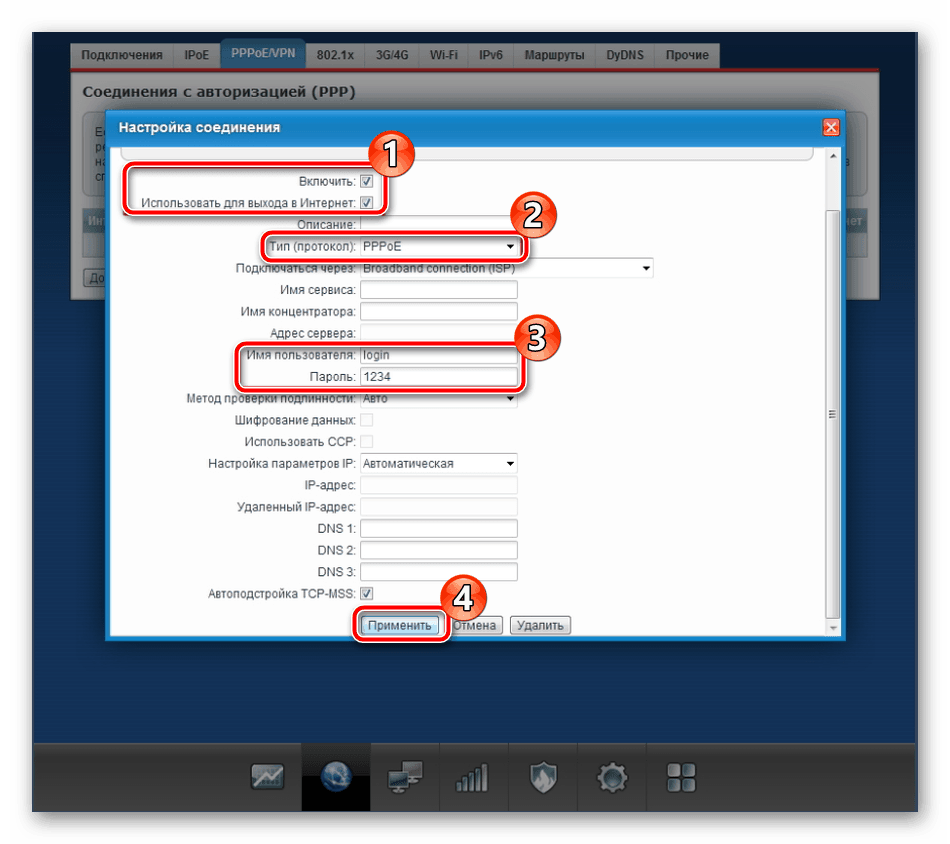
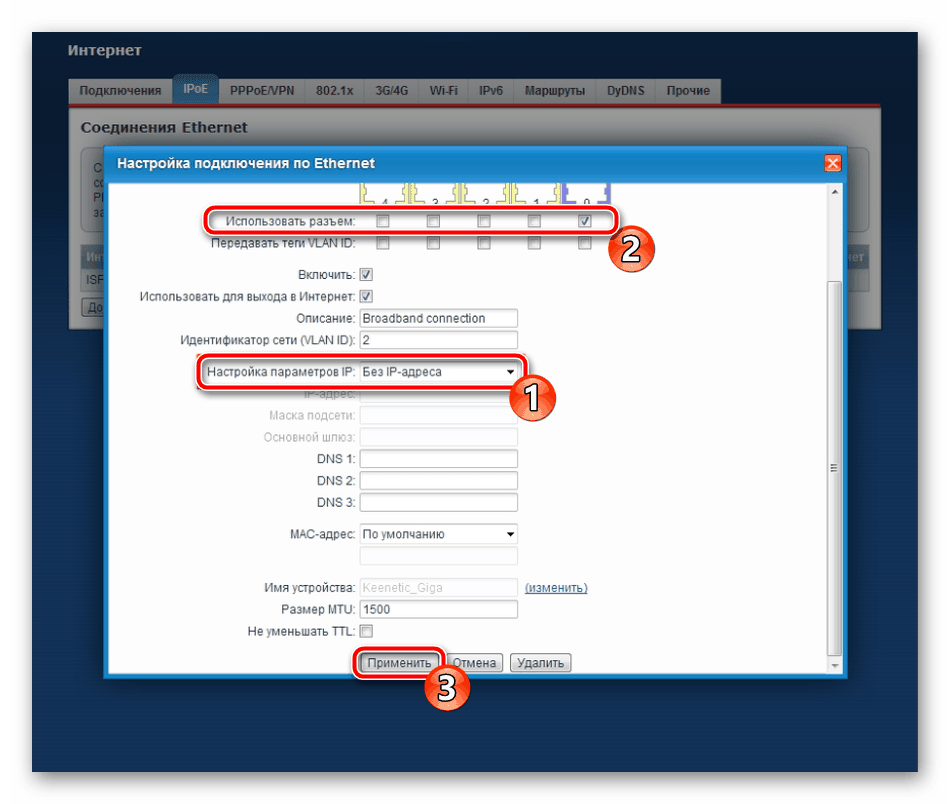
اكتمال الإجراء في فئة "الإنترنت" . وأخيرًا ، أود أن أذكر فقط "DyDNS" ، التي يتم من خلالها توصيل خدمة DNS الديناميكية. هذا مطلوب فقط لأصحاب خوادم محلية.
تهيئة Wi-Fi
نحن ننقل بسلاسة إلى القسم للعمل مع نقطة وصول لاسلكية. نظرًا لأن تكوينه لم يتم من خلال المعالج المدمج ، فستكون التعليمات أدناه مفيدة لجميع المستخدمين الذين يرغبون في استخدام تقنية Wi-Fi:
- في الجزء السفلي ، انقر فوق رمز "شبكة Wi-Fi" وافتح علامة التبويب الأولى من هذه الفئة. هنا ، قم بتنشيط نقطة الوصول وحدد أي اسم مناسب لها سيتم عرضه في قائمة الاتصالات. لا تنس أمان الشبكة. حاليًا ، يعتبر WPA2 تشفيرًا قويًا ، لذا اختر هذا النوع وقم بتغيير مفتاح الأمان إلى مفتاح أكثر موثوقية. في معظم الحالات ، لا يمكن تغيير العناصر المتبقية في هذه القائمة ، لذلك يمكنك النقر فوق "تطبيق" والانتقال.
- بالإضافة إلى الشبكة الرئيسية المضمنة في مجموعة المشاركة المنزلية ، يمكن أيضًا تكوين الضيف ، إذا لزم الأمر. تكمن خصوصياته في كونه النقطة الثانية المحدودة التي توفر الوصول إلى الإنترنت ، ولكن ليس الاتصال بالمجموعة المنزلية. في قائمة منفصلة ، يتم تعيين اسم الشبكة ويتم تحديد نوع الحماية.
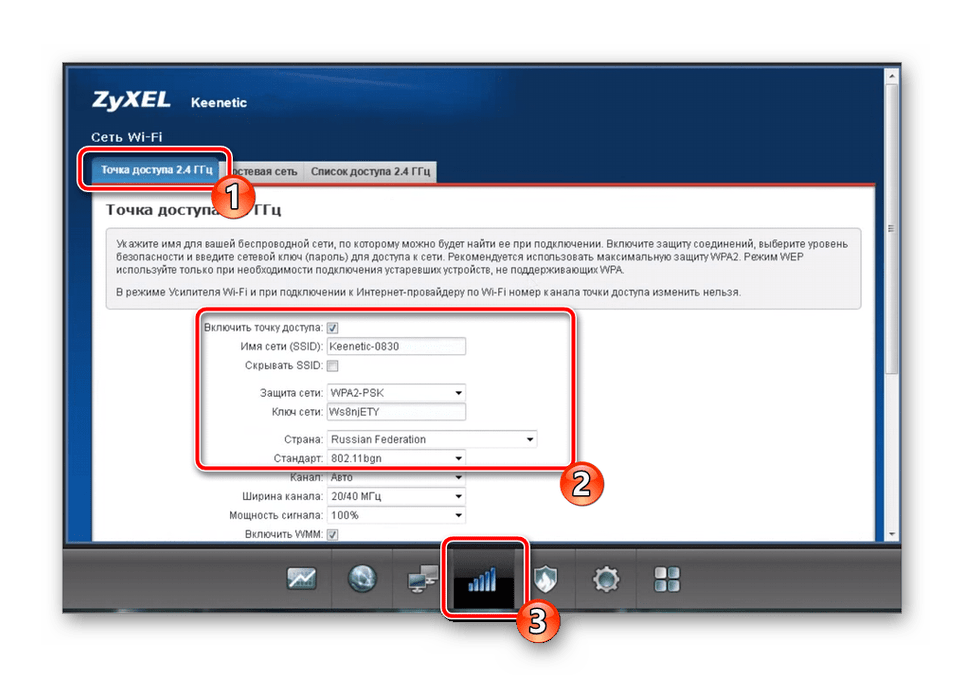
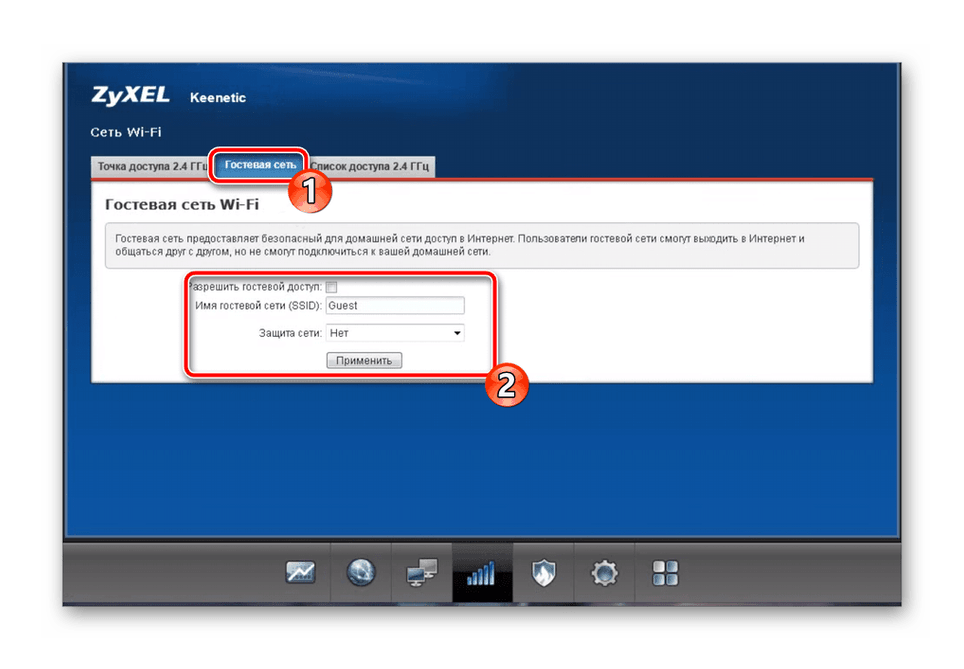
هناك خطوات قليلة مطلوبة لضمان التشغيل الصحيح للإنترنت اللاسلكي. مثل هذا الإجراء سهل للغاية ، وحتى مستخدم قليل الخبرة سوف يتعامل معه.
مجموعة المنزل
في الجزء السابق من التعليمات ، ربما تكون قد لاحظت ذكر الشبكة المنزلية. تجمع هذه التقنية جميع الأجهزة المتصلة في مجموعة واحدة ، مما يسمح لك بنقل الملفات إلى بعضها البعض والوصول إلى الدلائل المشتركة. يجب أن نذكر أيضًا التكوين الصحيح للشبكة المنزلية.
- في الفئة المناسبة ، انتقل إلى "الأجهزة" وانقر على العنصر "إضافة جهاز" . سيظهر نموذج خاص مع حقول الإدخال والعناصر الإضافية ، بمساعدة الجهاز الذي تمت إضافته إلى الشبكة المنزلية.
- بعد ذلك ، نوصي بالرجوع إلى "ترحيل DHCP" . يتيح DHCP لجميع الأجهزة المتصلة بالموجّه استلام إعداداته والتفاعل بشكل صحيح مع الشبكة. سيجد العملاء الذين يتلقون ملقم DHCP من مزود الخدمة أنه من المفيد تنشيط بعض الميزات في علامة التبويب المذكورة أعلاه.
- يقوم كل جهاز بتسجيل الدخول إلى الإنترنت باستخدام نفس عنوان IP الخارجي ، بشرط أن يتم تمكين NAT. لذلك ، ننصحك بالنظر إلى علامة التبويب هذه والتأكد من تنشيط الأداة.
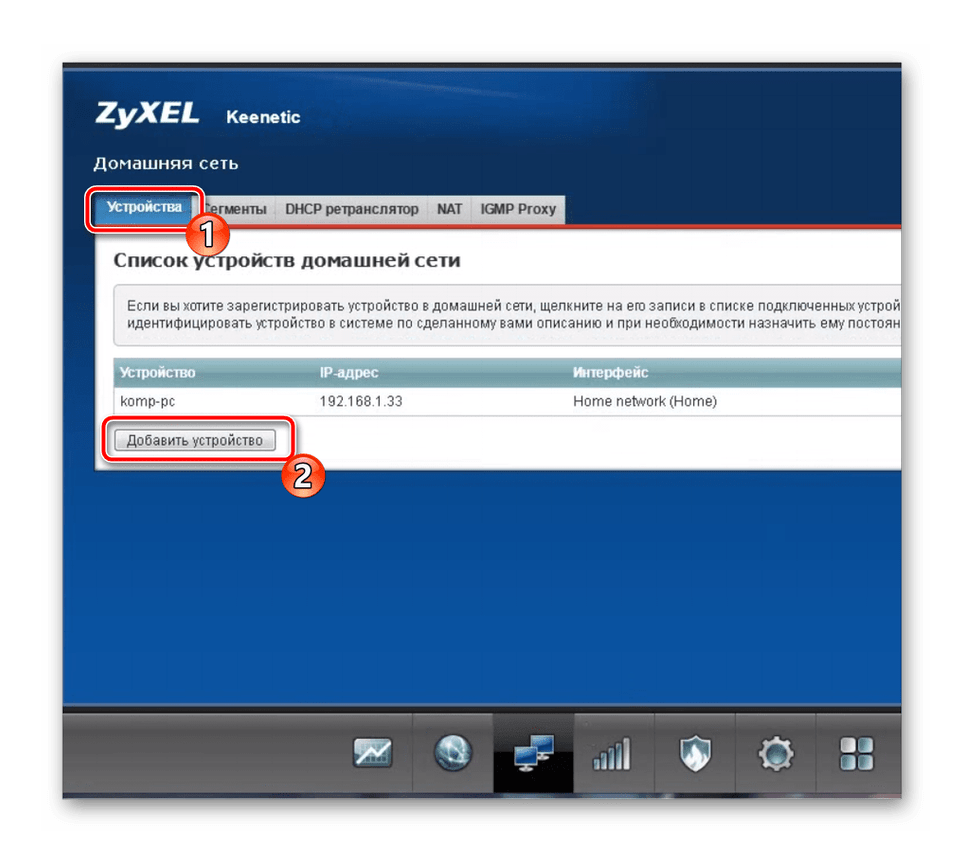
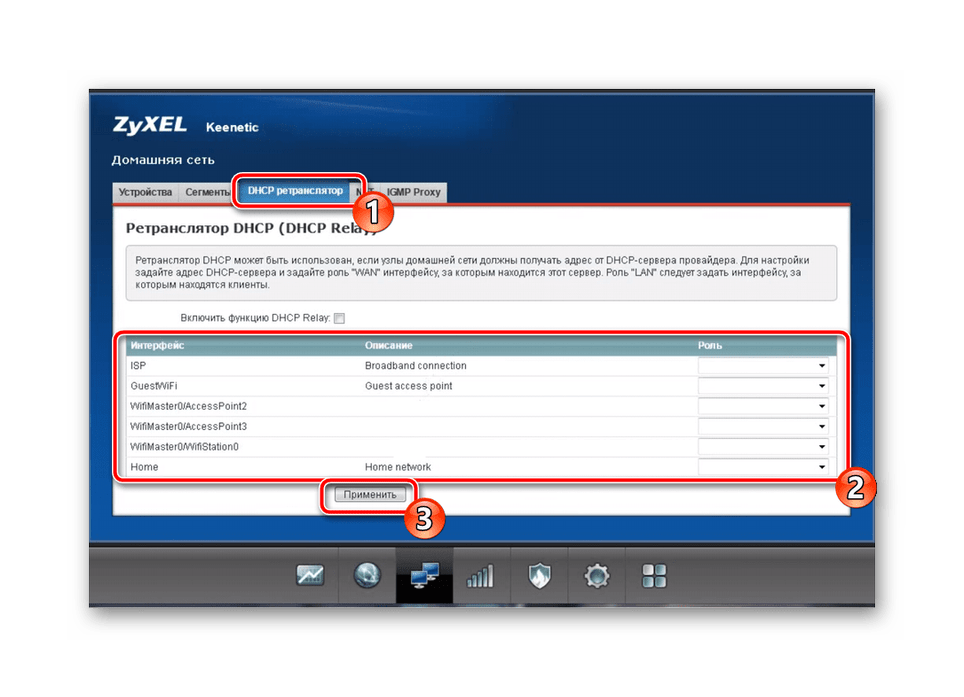

سلامة
نقطة مهمة هي الإجراءات مع سياسات الأمان الخاصة بالموجه. بالنسبة إلى الموجه المدروس ، يوجد قاعدتان أود أن أسهب فيهما وأخبرهما بمزيد من التفصيل.
- في اللوحة أدناه ، افتح الفئة "Security" ، حيث في قائمة "ترجمة عناوين الشبكة (NAT)" ، يمكنك إضافة قواعد لإعادة توجيه وتقييد الحزم. يتم تحديد كل معلمة بناءً على متطلبات المستخدم.
- تسمى القائمة الثانية "جدار الحماية" . تنطبق القواعد المختارة هنا على اتصالات محددة وهي مسؤولة عن مراقبة المعلومات الواردة. تتيح لك هذه الأداة تحديد المعدات المتصلة من استلام الحزم المحددة.
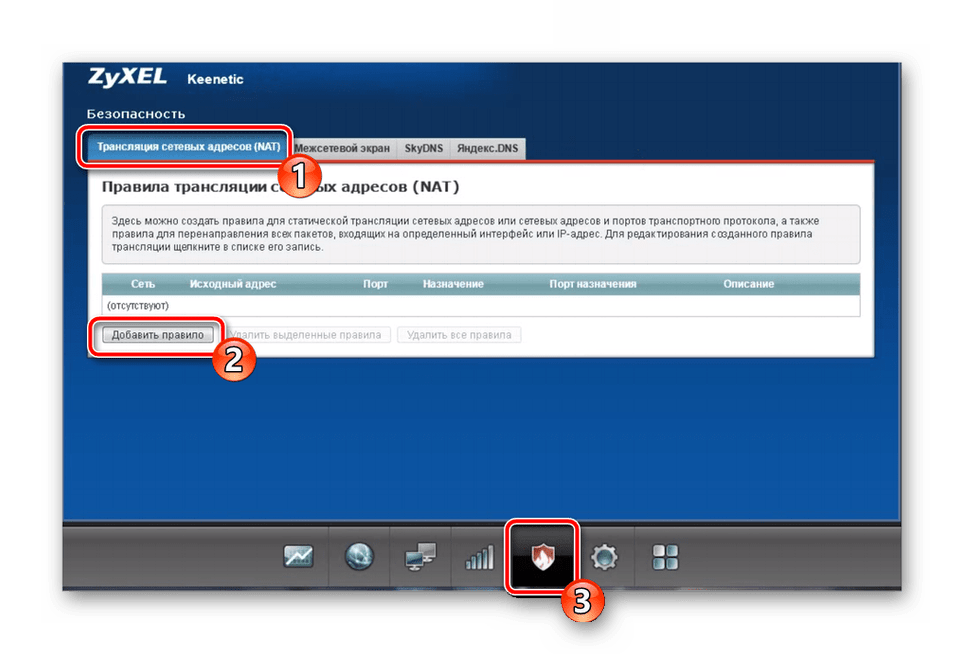

لن نعتبر وظيفة DNS منفصلة عن ياندكس ، حيث ذكرناها في القسم الخاص بالتهيئة السريعة. نلاحظ فقط أن الأداة التي تعمل حاليًا ليست ثابتة دائمًا ، وتظهر أحيانًا حالات فشل.
المرحلة النهائية
قبل مغادرة مركز الإنترنت ، من الضروري قضاء بعض الوقت على إعدادات النظام ، ستكون هذه الخطوة النهائية للتهيئة.
- في فئة System ، انتقل إلى علامة التبويب Parameters ، حيث يمكنك تغيير اسم الجهاز ومجموعة العمل ، الأمر الذي سيكون مفيدًا للمصادقة المحلية. بالإضافة إلى ذلك ، قم بتعيين وقت النظام الصحيح لعرض التسلسل الزمني للأحداث في السجل بشكل صحيح.
- علامة التبويب التالية تسمى "الوضع" . هذا هو المكان الذي يقوم جهاز التوجيه بالتبديل إلى أحد أوضاع التشغيل المتاحة. في قائمة الإعداد ، اقرأ وصف كل نوع واختر الأنسب.
- أحد وظائف جهاز ZyXEL هو زر Wi-Fi ، وهو المسؤول عن العديد من الميزات في وقت واحد. على سبيل المثال ، يبدأ الضغط القصير على WPS ، وتعطيل الضغط لفترة طويلة على الشبكة اللاسلكية. يمكنك تحرير قيم الزر في القسم المخصص.
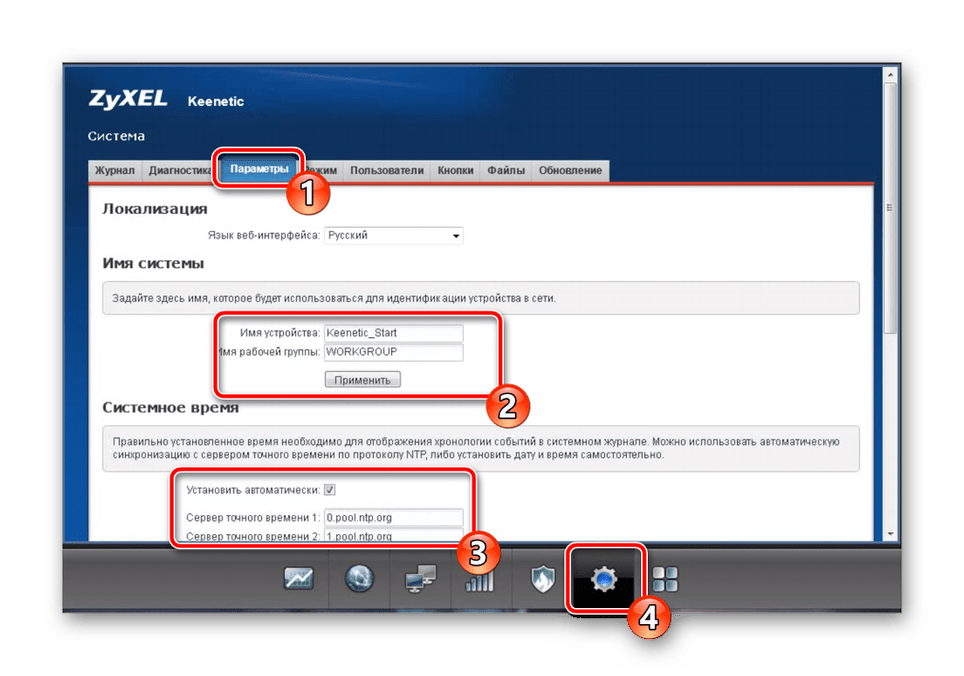
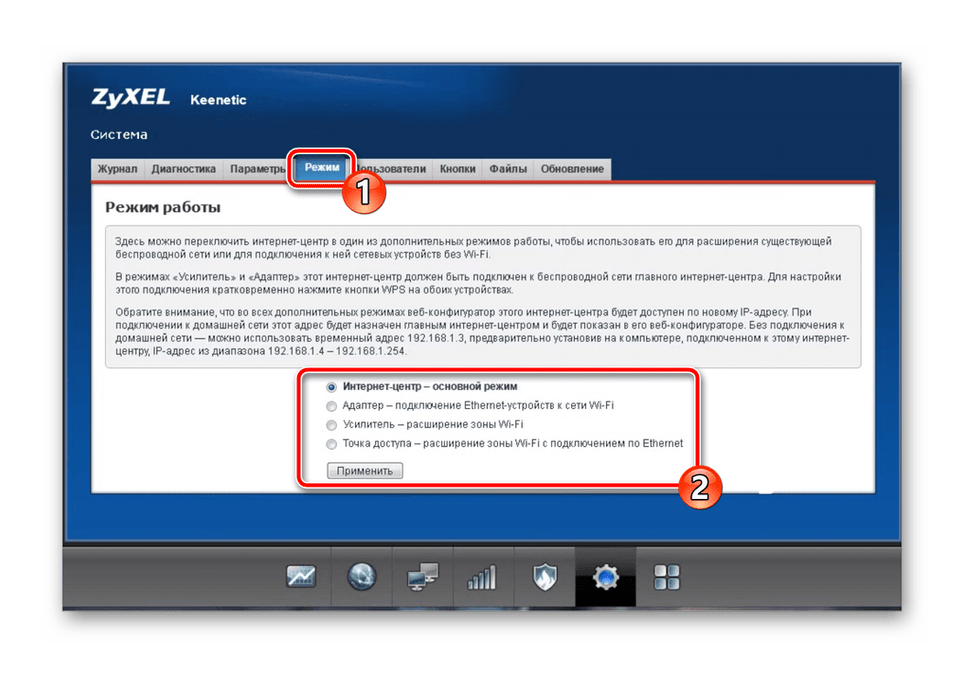
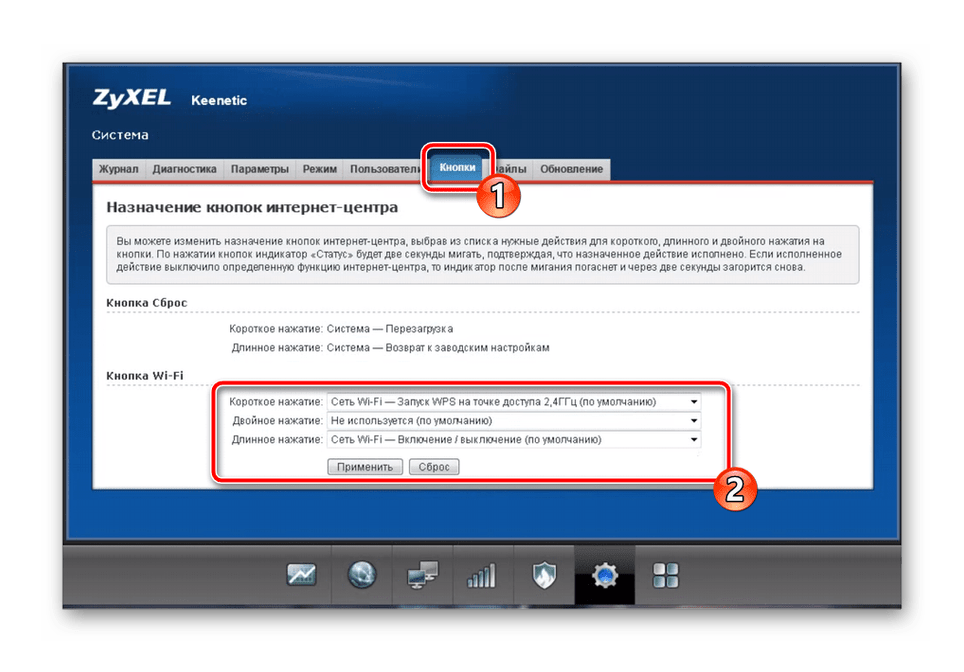
انظر أيضا: ما هو WPS على جهاز التوجيه ولماذا؟
بعد اكتمال التهيئة ، سيكون كافيًا لإعادة تشغيل الجهاز بحيث تصبح جميع التغييرات نافذة المفعول وتذهب مباشرة إلى اتصال الإنترنت. من خلال الالتزام بالتوصيات المذكورة أعلاه ، حتى المبتدئ سيكون قادرًا على ضبط تشغيل جهاز التوجيه ZyXEL Keenetic Lite 2.